
Проектирование реализации операций бизнес-процесса «Складской учет» (Характеристика комплекса задач автоматизации)
Содержание:
ВВЕДЕНИЕ
Актуальность исследования.
Любое предприятие на сегодняшний день нуждается в автоматизации бизнес – процессов в своей деятельности. Причем, автоматизация может коснуться бизнес– процессов, как в производстве, так и в торговле, в управлении кадрами на предприятии, в обеспечении финансовой дисциплины, в управлении всего предприятия в целом.
Учет на складе в вопросе автоматизации заслуживает отдельного внимания. Ведь именно внедрение информационных технологий в управлении работой склада может дать колоссальную экономию издержек предприятия, может искоренить человеческий фактор ошибки, злоупотребления на складе со стороны недобросовестных работников. В целом, автоматизация работы склада позволит сделать бизнес – процессы, там происходящие, более прозрачными и дисциплинированными. А это – ключ к дальнейшей оптимизации затрат и расходов предприятия, экономия, которая в условиях кризиса необходима каждому предприятию.
Вышесказанное определяет актуальность выбранной темы курсовой работы: «Проектирование реализации операции бизнес – процесса «Складской учет»».
Цель курсовой работы – разработка программного обеспечения для сотрудников предприятия ООО «АРТ ДОМ», которое занимается производством и продажей обоев, как в розничном, так и оптовом формате.
Цель работы – создать именно такое программное обеспечение, которое будет использоваться сразу несколькими группами пользователей. Это руководитель предприятия, который осуществляет функцию общего контроля. Это менеджер предприятия, который отвечает за заявки со стороны потребителей. Это и работник склада, основное лицо, которое ведет работу на складе и осуществляет складской учет.
Поэтому в программе предусмотрено отображение различной информации, именно для каждого пользователя.
Для достижения данной цели необходимо решение следующих задач:
- Определить задачи по автоматизации бизнес – процесса «Складской учет»;
- Исследовать бизнес – процессы, которые существуют на предприятии ООО «АРТ ДОМ», касательно складского учета;
- Обосновать проектные решения по информационному обеспечению;
- Обосновать проектные решения по программному обеспечению;
- Создать информационную модель и описать ее;
- Рассмотреть процесс создания базы данных для формирования правильного складского учета на ООО «АРТ ДОМ»;
- Подробно и пошагово рассмотреть и проиллюстрировать процесс создания программы «Складской учет» в DELPHI 7 для предприятия ООО «АРТ ДОМ», а также каким образом данная программа будет использована пользователями, и что она может обеспечить в ходе своей эксплуатации.
Объектом исследования данной курсовой работы является предприятие ООО ООО «АРТ ДОМ».
Предметом исследования выступает программное приложение «Складской учет».
Структура работы. Работа состоит из введения, двух глав («Аналитическая часть», «Проектная часть»), заключения и списка использованной литературы. В приложении представлен код созданной в DELPHI 7 программы.
ГЛАВА 1. АНАЛИТИЧЕСКАЯ ЧАСТЬ
1.1. Характеристика комплекса задач автоматизации
1.1.1 Выбор комплекса задач автоматизации
Одной из наиболее популярных идей современного бизнеса является автоматизация существующих бизнес – процессов. Достаточно распространенным стало убеждение, что повсеместно необходимо внедрять информационные технологии. Прежде всего, необходимо разобраться, для чего необходима автоматизация склада в рамках рассматриваемой темы.
Актуальная информация о состоянии склада, количестве товара, наличии свободного места и прочее позволяет избежать многих распространенных проблем. Грамотно построенная складская система предоставляет полную информацию по остаткам на складе. Информация эта доступна менеджерам, руководителю, а также клиентам магазина, на сайте. И работнику склада не придется, отвечая на звонки покупателей, уточнять, есть ли товар на складе – просто не будет таких вопросов.
Разумеется, хорошая складская система позволяет избегать ошибок при сборе или отправке товара. Автоматизировав систему хранения, работник склад вряд ли положит в посылку не тот товар, или отправит заказ по другому адресу.
Среди задач автоматизации склада можно выделить такие как:
- совершенствование бухгалтерского учета на предприятии, как в стоимостном, так и в натуральном выражении;
- наиболее полное удовлетворение потребностей покупателей.
- более точное обслуживание клиентов.
- обеспечение прозрачности складского учета.
- оптимизация ресурсов.
Как показывает практика предприятий, которые уже внедрили в собственном складском учете информационные технологии, автоматизация склада позволила добиться следующих результатов:
- время обработки одного заказа сократилось в разы.
- практически полностью исчезли проблемы с ошибками при комплектации заказ, которые отнимали много времени и других ресурсов.
- существенно облегчилась работа операторов.
- освободилось огромное количество ресурсов всех подразделений.
В разделе был рассмотрен комплекс задач автоматизации бизнес – процессов.
1.1.2. Характеристика существующих бизнес – процессов
Существующий бизнес – процесс «Складской учет» на предприятии ООО «АРТ ДОМ» является достаточно несовершенным и нуждается в корректировке.
Рассмотрим его схематически.
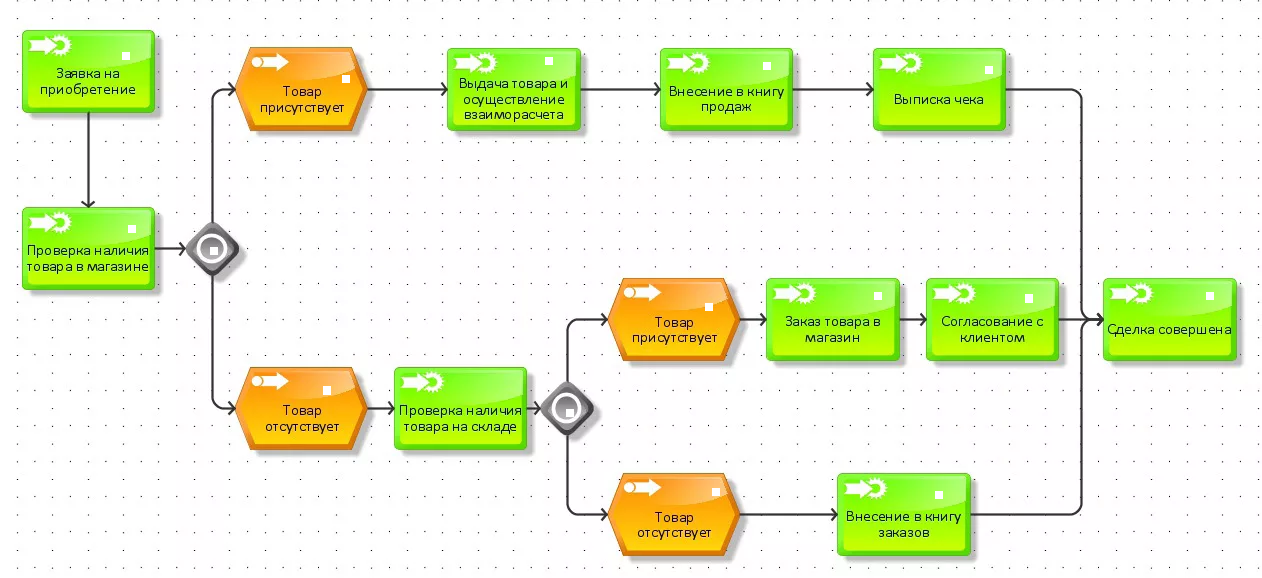
Рисунок 1 – Бизнес – процесс «складской учет» предприятия ООО «АРТ ДОМ»
Опишем данный бизнес – процесс и отметим его недостатки.
Вся информация о товарах на складе сосредоточена в складских карточках.
Карточки складского учета открываются сроком на календарный год. В карточке складского учета учитываются все реквизиты, которые необходимы для реализации складского учета: номер склада, полное наименование материальных ценностей, сорт, артикул, марка, размер, номенклатурный номер, единица измерения, учетная цена, год и другие реквизиты.
На каждый номенклатурный номер материала открывается отдельная карточка.
Карточки складского учета регистрируются бухгалтерской службой организации в специальном реестре (книге). При регистрации на карточке ставится номер карточки и виза работника бухгалтерской службы или специалиста, осуществляющего бухгалтерскую функцию в организации.
Далее информация регистрируется в программе частичным образом.
Проблема состоит в том, что автоматизация на предприятии ООО «АРТ ДОМ» является частичной, что затрудняет полное представление состояния складского учета, недостаточным образом обеспечивает прозрачность материальных потоков внутри склада.
Этим и определяется проблема предприятия ООО «АРТ ДОМ», которая рассмотрена в бизнес – процессе.
1.1. 3. Характеристика документооборота, возникающего при решении задачи
Документооборот на предприятии ООО «АРТ ДОМ» можно представить в виде следующего алгоритма:
- инвентаризация и снятие остатков.
- занесение информации в карточки складского учета
- фиксирование прихода и расхода.
- регистрация в программе.
-анализ данных.
Рассмотрим документооборот на складе ООО «АРТ ДОМ» в виде блок – схемы.
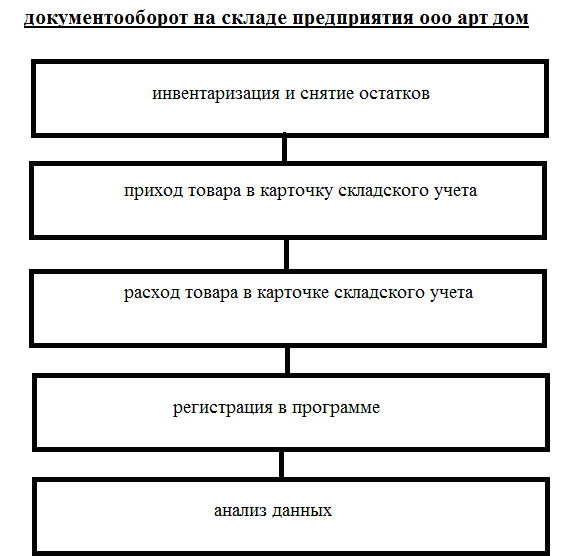
Рисунок 1 – Блок – схема существующего документооборота
Таким образом, была рассмотрена схема документооборота.
1.2 Обоснование проектных решений
1.2.1. Обоснование проектных решений по информационному обеспечению
Создание информационного обеспечения - непременное условие построения и функционирования как автоматизированных систем управления, так и автоматизированных рабочих мест.
Информационное обеспечение ИС включает два комплекса: внемашинное информационное обеспечение (классификаторы технико-экономической информации, документы, методические инструктивные материалы) и внутримашинное информационное обеспечение (макеты/экранные формы для ввода первичных данных в ЭВМ или вывода результатной информации, структуры информационной базы: входных, выходных файлов, базы данных).
Обоснование проектных решений по информационному решению включает следующие пункты:
- обоснование состава и содержания входных и выходных документов, метода их построения;
- обоснование состава и методов построения экранных форм для ввода переменной и условно-постоянной первичной информации, а также форм для вывода на экран результатной информации или ответов на запросы;
- обоснование способа организации информационной базы: как совокупности локальных файлов или как интегрированной базы данных с локальной или распределенной организацией; определение состава файлов, обоснование методов логической организации файлов и баз данных;
- обоснование состава и способов организации файлов с результатной и промежуточной информацией.
Информационное обеспечение ИС можно определить как совокупность единой системы классификации, унифицированной системы документации и информационной базы.
Информационное обеспечение ИС является средством для решения следующих задач:
- Однозначного и экономичного представления информации в системе (на основе кодирования объектов).
- Организации процедур анализа и обработки информации с учетом характера связей между объектами (на основе классификации объектов).
- Организации взаимодействия пользователей с системой (на основе экранных форм ввода-вывода данных).
- Обеспечения эффективного использования информации в контуре управления деятельностью объекта автоматизации (на основе унифицированной системы документации).
1.2.1 Обоснование проектных решений по программному обеспечению
Сформулируем основные критерии, по которым производился выбор среды программирования для создания программного обеспеченич.
1) Создание максимально возможного удобства в работе. Для этого программа должна иметь удобный и современный интерфейс пользователя.
2) Работа модуля должна выполняться с максимально возможной скоростью. Нежелательны ситуации, в которых пользователю длительное время придется ожидать окончания работы модуля.
Поддержка длинных имен файлов.
Максимальная простота в установке и использовании модуля.
Минимальные затраты на разработку модуля.
В ходе последующего анализа имеющихся средств программирования на основании перечисленных критериев был выбран вариант написания данного модуля с использованием системы визуального программирования Borland Delphi 7.0 для Windows XP. Данное заключение основывалось на следующем.
Среда визуального программирования Delphi 7.0 работает в среде Windows XP и предоставляет программисту возможность реализации всех достоинств графического интерфейса этой системы. Так как подавляющее большинство пользователей персональных компьютеров работают сегодня в среде операционных систем семейства Windows, то этот интерфейс является для них наиболее привычным и удобным.
Многие системы разработки приложений для Windows генерируют код-полуфабрикат, который не может быть выполнен процессором без дополнительной трансляции во время работы самой программы, что существенно снижает производительность компьютера. Delphi же использует настоящий компилятор и компоновщик и генерирует стопроцентный машинный код. Такая реализация лишена непроизводительных затрат, что делает программы, написанные на Delphi, максимально эффективными.
Так как Delphi 7.0 является средой программирования для Windows XP, то, как и сама операционная система Delphi поддерживает длинные имена файлов и папок.
Для запуска программ, написанных на Delphi, не требуются никакие дополнительные библиотеки, интерпретаторы кода и прочее. Достаточно взять один-единственный сгенерированный исполняемый файл и запустить его там, где нужно. Для установки программы на другой компьютер не требуется создание каких-либо дистрибутивов, не нужен процесс инсталляции, достаточно переписать исполняемый файл программы.
Среда визуального программирования Delphi 7.0 является мощным средством для быстрой и качественной разработки программ для операционной системы Windows XP. Имеющаяся библиотека визуальных компонентов позволяет создать интерфейс с пользователем за считанные минуты. Объектно-ориентированный язык Object Pascal, положенный в основу Delphi, является расширением языков Turbo Pascal и Borland Pascal фирмы Borland и нашел в себе отражение новых веяний в программировании. Компонентный принцип, используемый в Delphi, позволяет создавать полноценные Windows-приложения, написав минимальное количество строк кода. Delphi представляет собой открытую систему, позволяя добавлять свои компоненты в систему, модифицировать уже имеющиеся стандартные компоненты благодаря тому, что предоставлены их исходные тексты. Благодаря всему этому разработка программ в среде Delphi становится легкой и приятной[1].
В первой главе данной работы были определены комплекс задач автоматизации складского учета, а также был проанализирован бизнес – процесс «Складской учет». Также был рассмотрен порядок документооборота на предприятии ООО «АРТ ДОМ», выявлены основные недостатки существующего бизнес –процесса на анализируемом предприятии.
ГЛАВА 2. ПРОЕКТНАЯ ЧАСТЬ
2.1 Информационное обеспечение задачи
2.1.1. Информационная модель и её описание
В проектной части данной курсовой работы будет изложено пошаговое создания программного обеспечения «Складской учет» для предприятия ООО «АРТ ДОМ».
Информационную модель представим в следующем виде:

Рисунок 3 – Информационная модель автоматизации бизнес – процесса «Складской учет»
Далее дадим подробное описание данной информационной модели.
Предприятие ООО «АРТ ДОМ» является обществом с ограниченной ответственностью. Основная деятельность данного предприятия согласно учредительным документам – это производство и последующая реализация обоев всех видов фактур и разновидностей. Предприятие ООО «АРТ ДОМ» пользуется лояльностью и популярностью потребителей за высокое качество изготавливаемой продукции.
Однако на предприятии существует проблема точного отображения данных в складском учете, отсутствие должной прозрачности в учете товаров на складе.
Информационная модель предлагаемого программного обеспечения будет выглядеть следующим образом:
- пользователь заходит в программу складского учета, где ему предлагается выбор действия складского учета:
- полная картина состояния дел на складе, которая включает в себя абсолютно все показатели, которые отражают деятельность склада. Это и остатки товара на складе на складе в натуральном и стоимостном выражении, это и цена прихода и цена реализации, количество прихода и реализации в натуральном и стоимостном выражении. Причем данная информация представлена полностью в разрезе по каждому наименованию из ассортиментной группы.
- конкретно реализация со склада, то есть объем продаж в разрезе по каждому виду продукции. Из этой формы пользователь также может запустить графический отчет предприятия ООО «АРТ ДОМ» за истекшие месяцы в разрезе по каждому наименованию продукта. Это дает возможность пользователю оценить с высокой степенью достоверности, каким образом идут продажи товаров из ассортимента ООО «АРТ ДОМ».
- реализация со склада за определенный отчетный период в итоговой форме. Из этой формы пользователь также может запустить отчета в графическом виде в итоговом виде.
Пользователи данной программы следующие. Это руководитель предприятия, который осуществляет функцию общего контроля. Это менеджер предприятия, который отвечает за заявки со стороны потребителей. Это и работник склада, основное лицо, которое ведет работу на складе и осуществляет складской учет.
Таким образом, в данном разделе была описана и представлена в виде блок-схемы модель, на основе которой будет спроектирована реализация операций бизнес – процесса «Складской учет» для предприятия ООО «АРТ ДОМ»
2.1.2 Характеристика нормативно-справочной, входной и оперативной информации
Нормативно-справочная информация следущая:
1) Налоговый Кодекс РФ является главным налоговым документом страны, который устанавливает порядок документального движения и оформления складского учета, в том числе.
2) Приказ Минфина России от 28.12.2001 N 119н (ред. от 24.10.2016) «Об утверждении Методических указаний по бухгалтерскому учету материально-производственных запасов» (Зарегистрировано в Минюсте России 13.02.2002 N 3245).
3) Федеральный закон от 28.12.2009 N 381-ФЗ «Об основах государственного регулирования торговой деятельности в Российской Федерации».
Также к данному виду информации относят внутренние регламенты, приказы, распоряжения, которые регулируют деятельность склада предприятия ООО «АРТ ДОМ».
Входная информация – это основа создания базы данных и программного приложения.
В случае розничной реализации товара со склада, входным документом является кассовый чек, на основании которого в соответствии с законодательством РФ осуществляется продажа товара. В случае оптовой продажи обоев, оформляется налоговая накладная.
Оперативная информация отражает текущую информацию в программном приложении. К ней относят:
- остатки на начало периода в натуральном и суммовом выражении.
- приход в натуральном и суммовом выражении и цена прихода.
- расход в натуральном и суммовом выражении и цена расхода.
- остатки на конец месяца.
В данном разделе были рассмотрены все виды информации, которые используются при реализации бизнес – процесса «Складской учет» на предприятии ООО «АРТ ДОМ».
2.1.3 Характеристика результатной информации
Результатная информация – это та информация, которую получает пользователь при работе с программой.
Запуск программного приложения подразумевает попадание в окно приветствия.
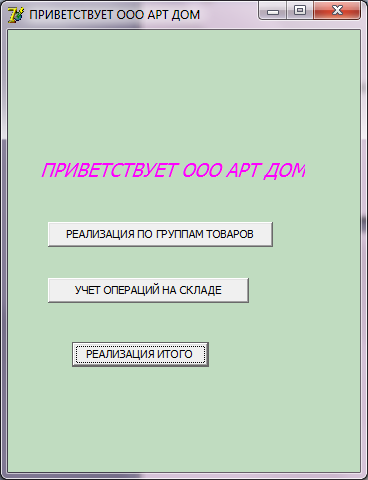
Рисунок 4 – Окно приветствия приложения «СКЛАД ООО АРТ ДОМ»
Нажимая «Учет операций на складе» попадаем в окно:

Рисунок 5– Учет операций на складе
Нажимая на «Реализацию по группам товаров» попадаем в окно:
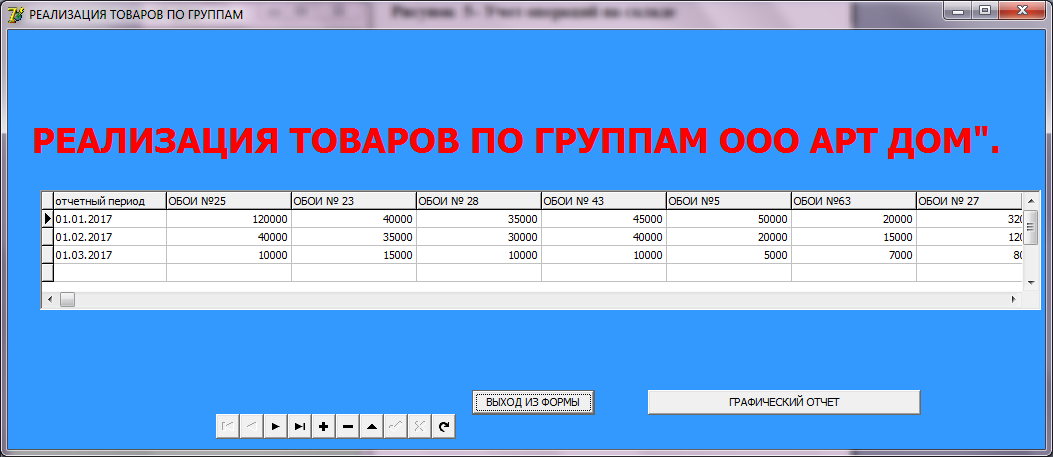
Рисунок 6– Реализация по группам товаров
Отсюда можно вывести графический отчет:
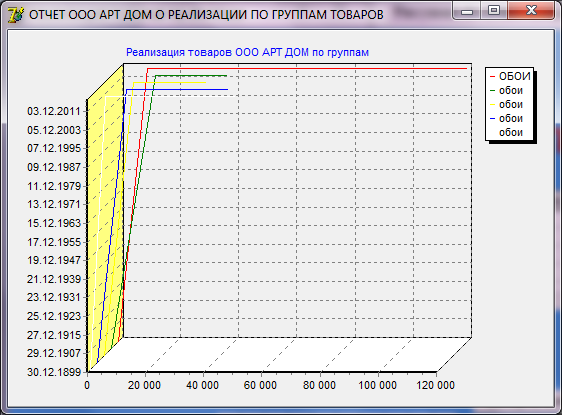
Рисунок 7– Графический отчет «Реализация по группам товаров»
Нажимая «Реализация итого» попадаем в окно:

Рисунок 8– Реализация итого
Отсюда можно вывести графический отчет:
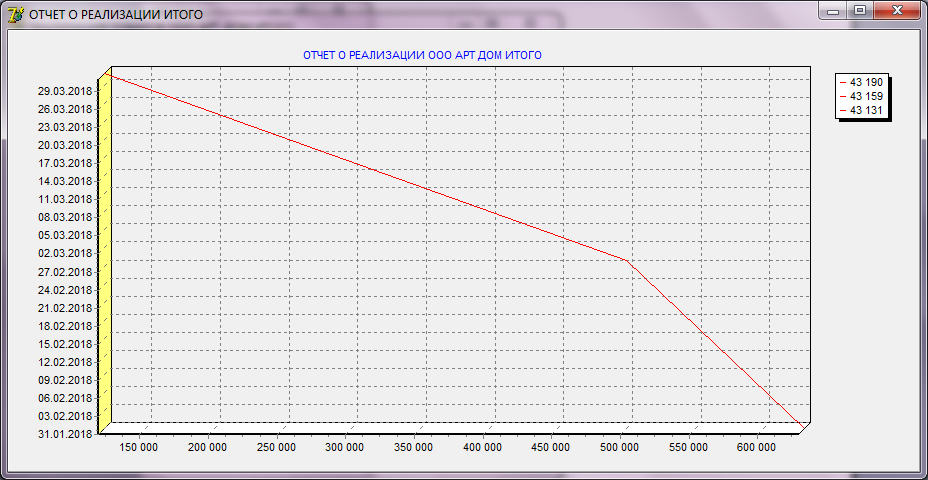
Рисунок 9– Графический отчет «Реализация итого»
Была рассмотрена результирующая информация, получаемая пользователем при работе с программой.
2.2 Программное обеспечение задачи
2.2.1 Общие положения (дерево функций и сценарий диалога)
Дерево функций рассмотрим в виде блок – схемы или рисунка.
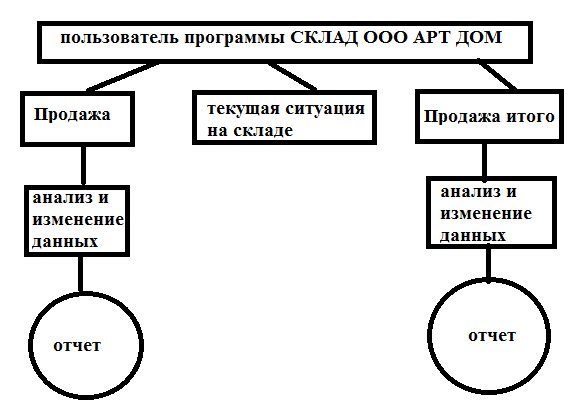
Рисунок 10 – Блок – схема дерева функций
Далее также в виде блок схемы рассмотрим и сценарий диалога.
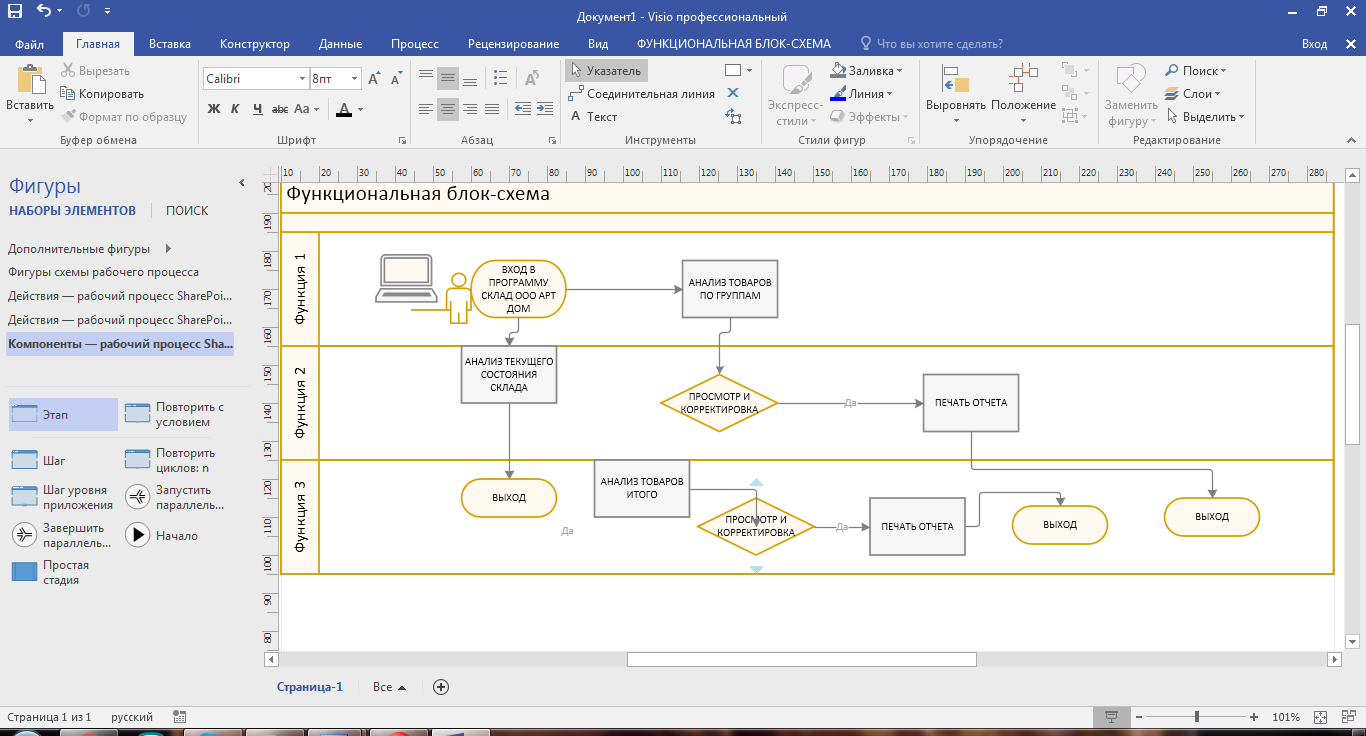
Рисунок 11– Блок – схема сценария диалога
Были рассмотрены дерево функций и сценарий диалога.
2.2.2 Характеристика базы данных
База данных является основой для создания программного обеспечения «Склад ООО АРТ ДОМ». Это тот фундамент, где хранится вся необходимая информация для составления и запуска программного приложения.
Программа MICROSOFT ACCESS представляет собой систему управления базами данных СУБД, которая неизменным образом включается в состав стандартного набора MICROSOFT OFFICE.
Программа MICROSOFT ACCESS является одной из ведущих систем управления базами данных, которая позволяет проектировать, создавать и обрабатывать базы данных.
Были созданы три базы данных. Рассмотрим их.
Для создания анализируемого программного обеспечения, необходимо создать три базы данных. Рассмотрим, каким образом, они создавались и дадим им описание.
Запускаем MICROSOFT ACCESS - Файл – Создать - Новая база данных.
Первая база данных – это «СКЛАД». В ней формируем таблицу «Складской учет». В данной таблице будет отображаться полная и всеобъемлющая информация о текущем состоянии склада за отчетный период.
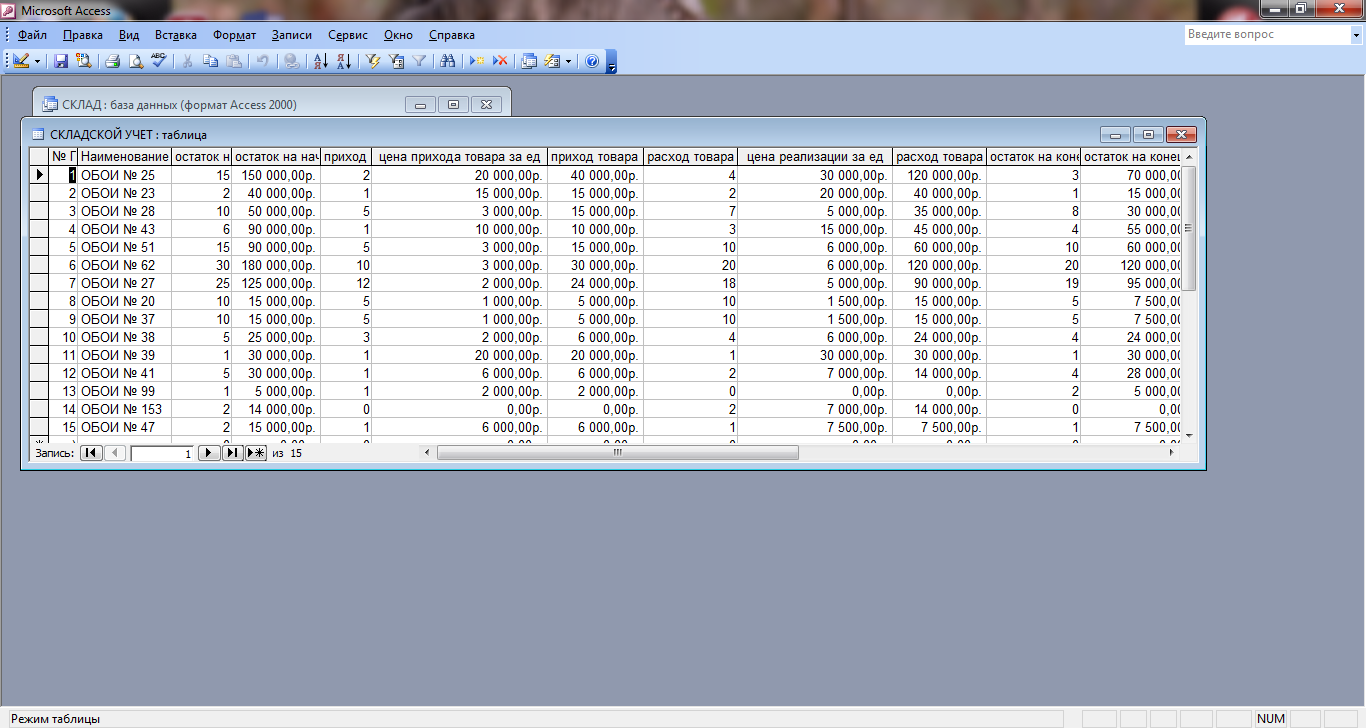
Рисунок 12– База данных «СКЛАД»
Представленная база данных отражает следующую информацию:
Поле «Наименование товара».
Поле «Остаток на начало месяца в шт.».
Поле «Остаток на начало месяца в сумме».
Поле «Приход товара в шт.».
Поле «Цена прихода за единицу».
Поле «Приход товара» является произведением поля «Приход товара в шт.» и поля «Цена прихода за единицу».
Поле «Расход товара в шт.».
Поле «Цена реализации за единицу».
Поле «Расход товара» является произведением поля «Расход товара в шт.» и поля «Цена реализации за единицу».
Поле «Остаток на конец месяца в шт.».
Поле «Остаток на конец месяца в сумме».
Рассмотрим вторую базу данных.
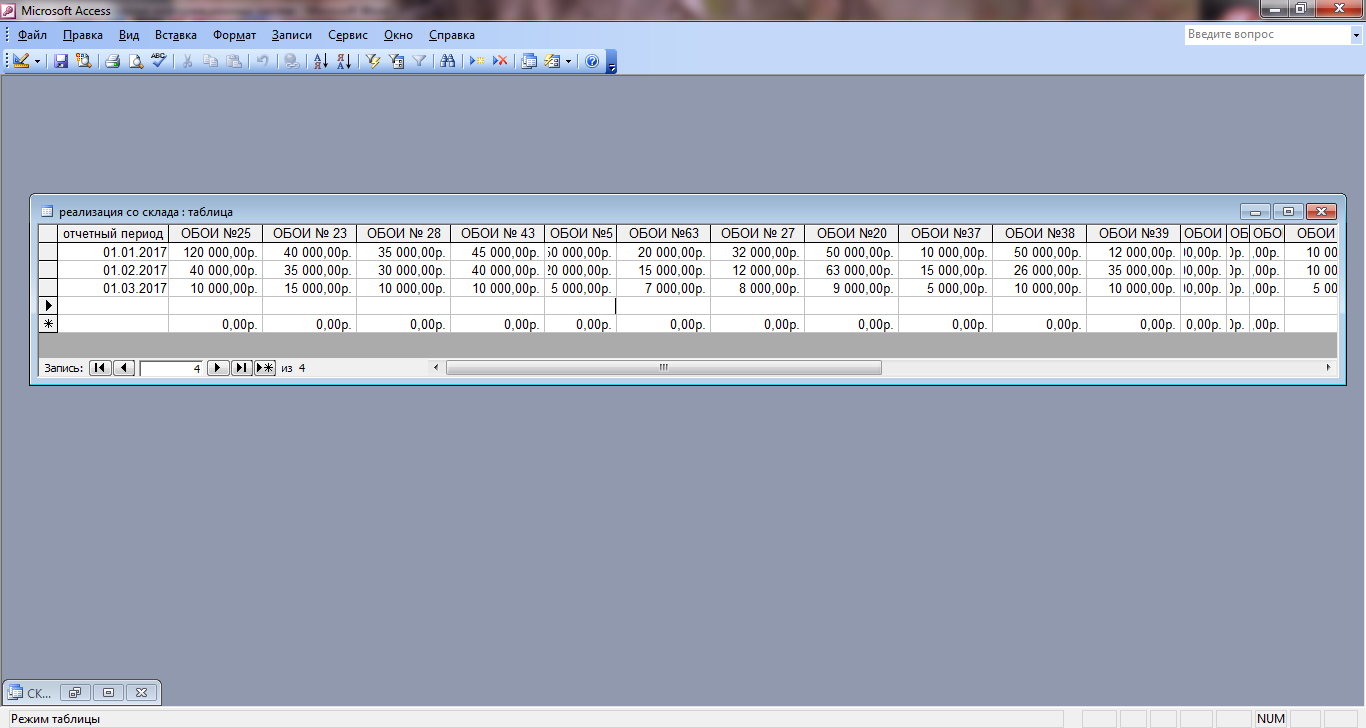
Рисунок 13– База данных «СКЛАД 2»
Поле «Отчетный период».
Остальные поля разбиты на наименования товара, в которых отражается в суммовом выражении информация о реализации данного конкретного товара за соответствующий период.
Третья база данных – это «СКЛАД ИТОГО». В данной базе данных отражается общая итоговая информация о реализации на предприятии ООО «АРТ ДОМ».
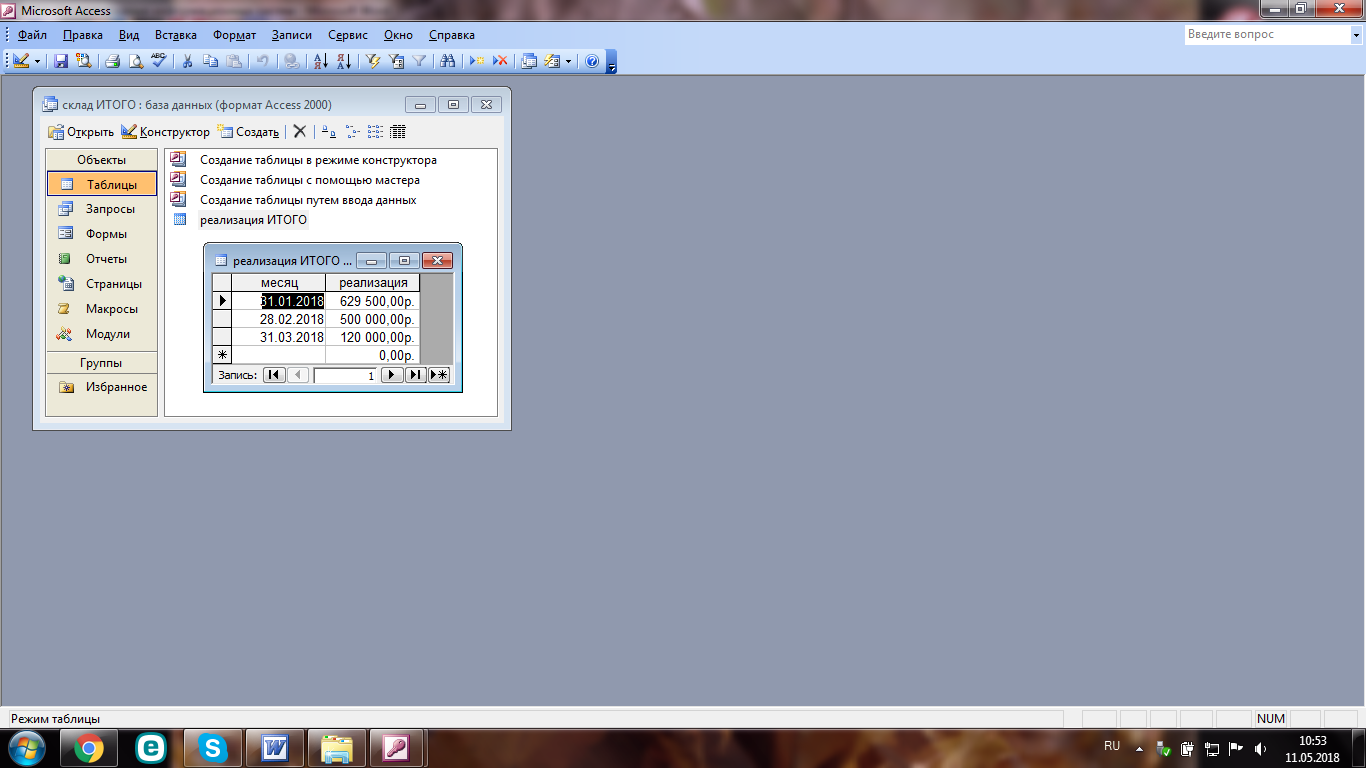
Рисунок 14– База данных «СКЛАД ИТОГО»
Поле «Месяц» содержит информацию о периоде, за который прошла реализация товара.
Поле «Реализация» отражает итоговую сумму реализации по всему предприятию за определенный месяц.
В разделе были описаны три базы данных, на основании которых и будет создаваться программное обеспечение для автоматизации бизнес – процесса «Складской учет».
2.2.3 Структурная схема пакета (дерево вызова программных модулей)
В создаваемом программном приложении будут использованы 6 программных модуля UNIT 1, UNIT 2, UNIT 3, UNIT 4, UNIT 5 и UNIT 6 которые определяют форму FORM 1, FORM 2, FORM 3, FORM 4, FORM 5 и FORM 6. Дерево вызова программных модулей выглядит следующим образом:
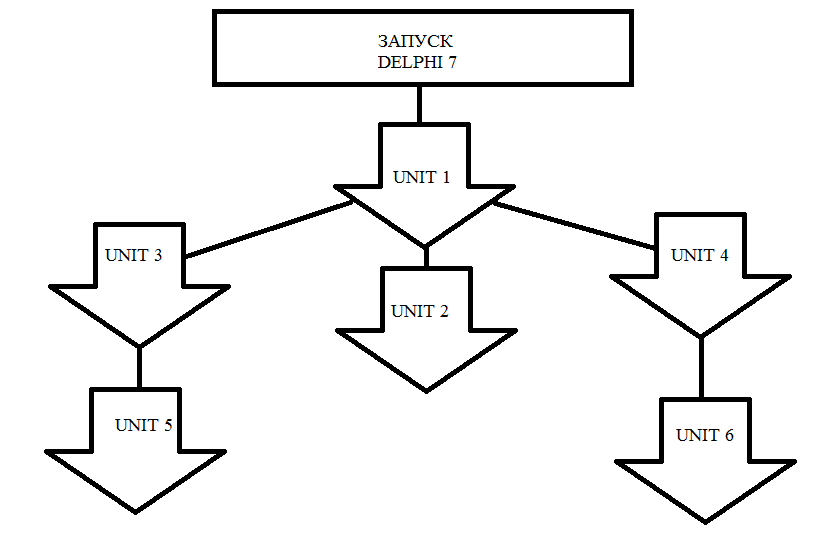
Рисунок 15– Дерево вызова программных модулей
Таким образом, было рассмотрено дерево вызова программных модулей.
2.2.4 Описание программных модулей
В создаваемом программном приложении будут использованы 6 программных модуля UNIT 1, UNIT 2, UNIT 3, UNIT 4, UNIT 5 и UNIT 6 которые определяют форму FORM 1, FORM 2, FORM 3, FORM 4, FORM 5 и FORM 6.
UNIT 1 координирует работу FORM 1, которое является окном входа в программу и ее запуска. Предоставляет пользователю возможность выбора дальнейших действий.
UNIT 2 координирует работу FORM 2, где отражается база данных «СКЛАД» и данные о всех нюансах и деталях складского учета.
UNIT 3 координирует работу FORM 3, где отражается вся информация реализации в суммовом выражении каждого наименования товара. Здесь отражена информация из базы данных «Склад 2», таблица «Реализация со склада».
UNIT 4 координирует работу FORM 4, где отражается информация о реализации предприятия итого в целом за период. Здесь отражена информация из базы данных «Склад итого», таблица «реализация итого».
UNIT 5 координирует работу FORM 5, и отражает отчет об информации реализации в суммовом выражении каждого наименования товара.
UNIT 6 координирует работу FORM 6, где представлен отчет о реализации предприятия итого в целом за период.
Таким образом, в разделе были описаны программные модули программного обеспечения «СКЛАД».
2.3. Контрольный пример реализации проекта и его описание
Программное обеспечение для анализируемого предприятия будет создано в среде программирования DELPHI 7, которая является актуальным программным обеспечением значительный период времени.
Работу над проектом начинаем с того, что сохраняем проект под названием PROJECTSKLAD.
Далее создаем необходимые формы для того, чтобы пользователи смогли осуществлять требуемые операции.
FORM 1. Данной формой управляет программный модуль UNIT 1. В данной форме будет создано окно приветствия и входа в саму программу для пользователя. Поэтому работу с данной формой пока приостановим, и заполним остальные формы требуемыми компонентами.
Действием File – New – Form создается новая форма FORM 2. На панели OBJECT INSPECTOR выбираем в свойствах имя «Учет склада» и желаемый цвет для нашей формы. Далее устанавливаем требуемые компоненты на данную форму.
DATA ACCESS - DATA SOURSE.
DATA CONTROLS - (DB)NAVIGATOR.
DATA CONTROLS - (DB) GRID.
STANDART - BUTTON.
STANDART - LABEL.
ADO - ADO Connection и ADO Table.
Создаваемая форма будет иметь вид:
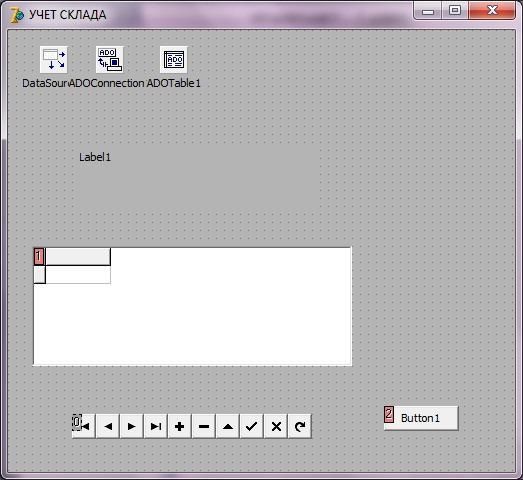
Рисунок 16– FORM 2 «Учет склада» с установленными компонентами
После установки самих компонентов переходим к установке свойств каждого компонента.
Компонент ADO Connection.
В свойстве Connection String проводим следующую операцию: BUILD Microsoft Jet 4.0 OLE DB Provider – база данных «СКЛАД» - жмем ОК. Создается взаимосвязь с указанной базой данных. Проверяем установление связи «Проверить соединение». В случае верных действий появляется окно «Соединение установлено».
В свойстве Login Prompt устанавливаем значение FALSE, для того, чтобы не появлялось требование ввести пароль.
Перейдем к компоненту ADO Table.
В свойстве CONNECTION проводим взаимосвязь с ADOCONNECTION 1.
В свойстве TABLE NAME выбираем таблицу «Складской учет».
В свойстве ACTIVE ставим значение TRUE.
Далее начинаем работу с компонентом с DATA SOURSE.
В свойстве DATA SET проводим связь с ADO TABLE 1.
Далее работаем с компонентом (DB)NAVIGATOR.
В свойстве DATA SOURSE устанавливаем связь с DATA SOURSE 1.
Наконец, переходим к работе с компонентом (DB) GRID.
В свойстве DATA SOURSE устанавливаем связь с DATA SOURSE 1.
Работаем с компонентом LABEL, в которой указываем имя «УЧЕТ СКЛАДА ООО АРТ ДОМ». В свойстве FONT устанавливаем необходимый шрифт, его размер и цвет.
Работаем с компонентом BUTTON.
В свойстве CAPTION указываем имя «ВЫХОД ИЗ ФОРМЫ». Двойным щелчком вызываем процедуру в UNIT 2. Прописываем код, который позволит выходить пользователю из данного окна.
procedure TForm2.Button1Click(Sender: TObject);
begin
close;
end;
end.
Готовая форма выглядит следующим образом:
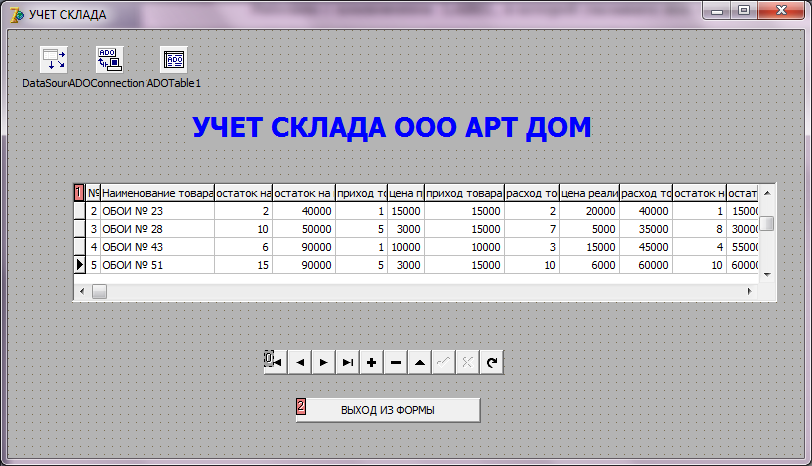
Рисунок 17– Видение FORM 2 «УЧЕТ СКЛАДА»
Действием File – New – Form создается новая форма FORM 3. На панели OBJECT INSPECTOR выбираем в свойствах имя «РЕАЛИЗАЦИЯ ТОВАРОВ ПО ГРУППАМ» и желаемый цвет для нашей формы. Далее устанавливаем требуемые компоненты на данную форму.
DATA ACCESS - DATA SOURSE.
DATA CONTROLS - (DB)NAVIGATOR.
DATA CONTROLS - (DB) GRID.
STANDART - BUTTON.
STANDART - BUTTON.
STANDART - LABEL.
ADO - ADO Connection и ADO Table.
Создаваемая форма будет иметь вид:
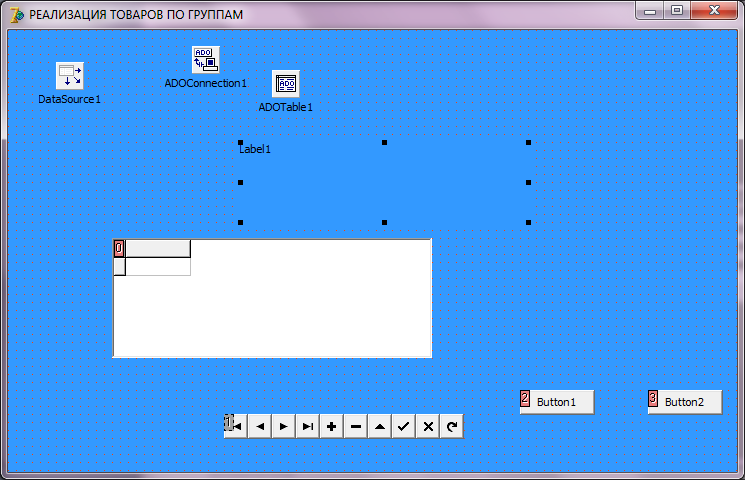
Рисунок 17– FORM 3 «Реализация товаров по группам» с установленными компонентами
После установки самих компонентов переходим к установке свойств каждого компонента.
Компонент ADO Connection.
В свойстве Connection String проводим следующую операцию: BUILD Microsoft Jet 4.0 OLE DB Provider – база данных «СКЛАД 2» - жмем ОК. Создается взаимосвязь с указанной базой данных. Проверяем установление связи «Проверить соединение». В случае верных действий появляется окно «Соединение установлено».
В свойстве Login Prompt устанавливаем значение FALSE, для того, чтобы не появлялось требование ввести пароль.
Перейдем к компоненту ADO Table.
В свойстве CONNECTION проводим взаимосвязь с ADOCONNECTION 1.
В свойстве TABLE NAME выбираем таблицу «РЕАЛИЗАЦИЯ СО СКЛАДА».
В свойстве ACTIVE ставим значение TRUE.
Далее начинаем работу с компонентом с DATA SOURSE.
В свойстве DATA SET проводим связь с ADO TABLE 1.
Далее работаем с компонентом (DB)NAVIGATOR.
В свойстве DATA SOURSE устанавливаем связь с DATA SOURSE 1.
Наконец, переходим к работе с компонентом (DB) GRID.
В свойстве DATA SOURSE устанавливаем связь с DATA SOURSE 1.
Работаем с компонентом LABEL, в которой указываем имя «РЕАЛИЗАЦИЯ ТОВАРОВ ПО ГРУППАМ ООО АРТ ДОМ». В свойстве FONT устанавливаем необходимый шрифт, его размер и цвет.
Работаем с компонентом BUTTON 1.
В свойстве CAPTION указываем имя «ВЫХОД ИЗ ФОРМЫ». Двойным щелчком вызываем процедуру в UNIT 3. Прописываем код, который позволит выходить пользователю из данного окна.
procedure TForm3.Button1Click(Sender: TObject);
begin
Close;
end;
end.
Работаем с компонентом BUTTON 2.
В свойстве CAPTION указываем имя «ГРАФИЧЕСКИЙ ОТЧЕТ». Работу с данным компонентом пока приостановим.
Готовая форма выглядит следующим образом:
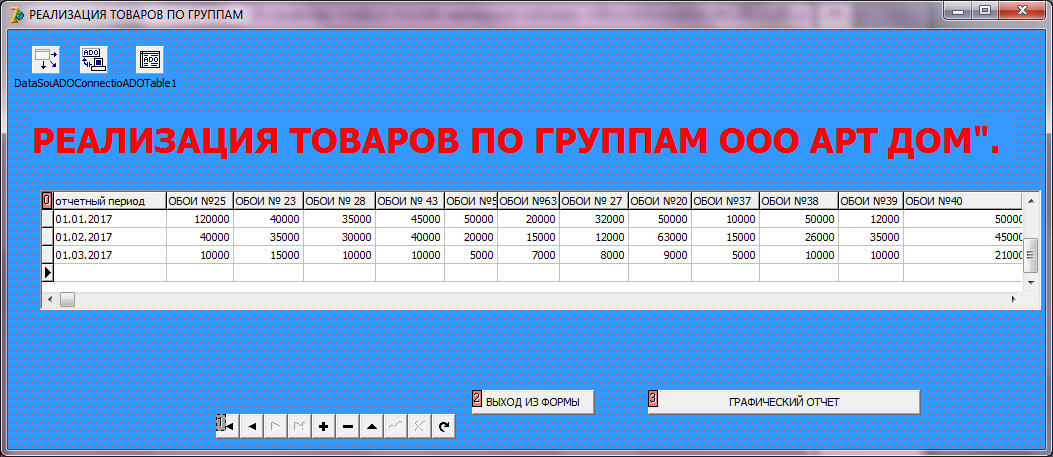
Рисунок 17– Видение FORM3 «Реализация товаров по группам»
Действием File – New – Form создается новая форма FORM 4. На панели OBJECT INSPECTOR выбираем в свойствах имя «РЕАЛИЗАЦИЯ ТОВАРОВ ООО АРТ ДОМ ИТОГО» и желаемый цвет для нашей формы. Далее устанавливаем требуемые компоненты на данную форму.
DATA ACCESS - DATA SOURSE.
DATA CONTROLS - (DB)NAVIGATOR.
DATA CONTROLS - (DB) GRID.
STANDART - BUTTON.
STANDART - BUTTON.
STANDART - LABEL.
ADO - ADO Connection и ADO Table.
Создаваемая форма будет иметь вид:
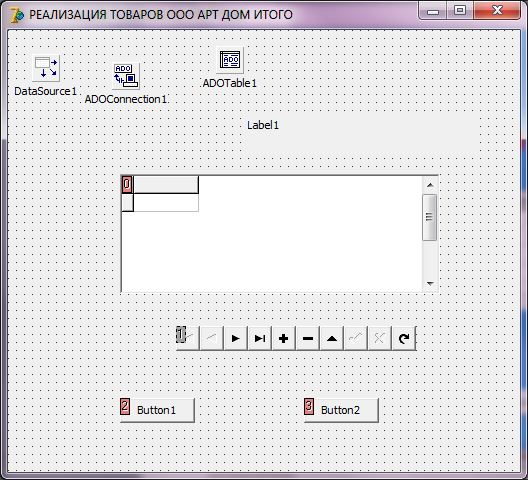
Рисунок 17– FORM 4 «Реализация товаров ООО АРТ ДОМ ИТОГО» с установленными компонентами
После установки самих компонентов переходим к установке свойств каждого компонента.
Компонент ADO Connection.
В свойстве Connection String проводим следующую операцию: BUILD Microsoft Jet 4.0 OLE DB Provider – база данных «СКЛАД итого» - жмем ОК. Создается взаимосвязь с указанной базой данных. Проверяем установление связи «Проверить соединение». В случае верных действий появляется окно «Соединение установлено».
В свойстве Login Prompt устанавливаем значение FALSE, для того, чтобы не появлялось требование ввести пароль.
Перейдем к компоненту ADO Table.
В свойстве CONNECTION проводим взаимосвязь с ADOCONNECTION 1.
В свойстве TABLE NAME выбираем таблицу «РЕАЛИЗАЦИЯ итого».
В свойстве ACTIVE ставим значение TRUE.
Далее начинаем работу с компонентом с DATA SOURSE.
В свойстве DATA SET проводим связь с ADO TABLE 1.
Далее работаем с компонентом (DB)NAVIGATOR.
В свойстве DATA SOURSE устанавливаем связь с DATA SOURSE 1.
Наконец, переходим к работе с компонентом (DB) GRID.
В свойстве DATA SOURSE устанавливаем связь с DATA SOURSE 1.
Работаем с компонентом LABEL, в которой указываем имя «РЕАЛИЗАЦИЯ ТОВАРОВ итого ООО АРТ ДОМ». В свойстве FONT устанавливаем необходимый шрифт, его размер и цвет.
Работаем с компонентом BUTTON 1.
В свойстве CAPTION указываем имя «ВЫХОД ИЗ ФОРМЫ». Двойным щелчком вызываем процедуру в UNIT 3. Прописываем код, который позволит выходить пользователю из данного окна.
procedure TForm4.Button1Click(Sender: TObject);
begin
Close;
end;
end.
Работаем с компонентом BUTTON 2.
В свойстве CAPTION указываем имя «ГРАФИЧЕСКИЙ ОТЧЕТ». Работу с данным компонентом пока приостановим.
Готовая форма выглядит следующим образом:
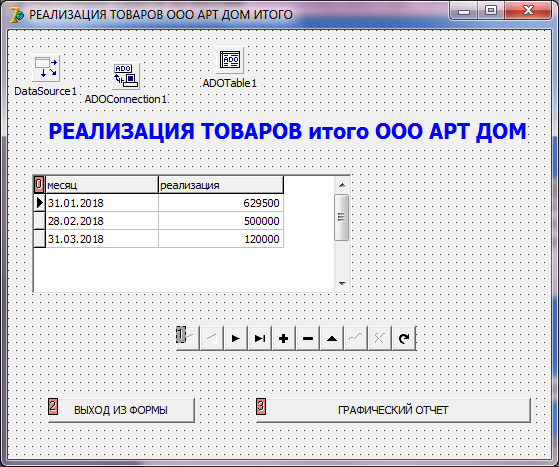
Рисунок 17– Видение FORM 4 «Реализация ООО АРТ ДОМ ИТОГО»
Далее переходим к работе с FORM 5. Создаем ее аналогичным образом.
В свойстве CAPTION на панели OBJECT INSPECTOR устанавливаем имя «ОТЧЕТ ООО АРТ ДОМ О РЕАЛИЗАЦИИ ПО ГРУППАМ ТОВАРОВ».
Данная форма будет отвечать за графический отчет. Наполним ее необходимыми компонентами.
DATA ACCESS - DATA SOURSE. В свойстве DATA SET проводим связь с ADO TABLE 1.
ADO - ADO Table. В свойстве Connection String проводим следующую операцию: BUILD Microsoft Jet 4.0 OLE DB Provider – база данных «СКЛАД 2» - ОК. Создается взаимосвязь с указанной базой данных.
В свойстве TABLE NAME выбираем таблицу «Реализация со склада».
В свойстве ACTIVE ставим значение TRUE.
DATA CONTROLS – DB CHART.
В свойстве ALIGN указываем свойство ALL CLIENT. Таким образом, отчет представляется на всю страницу.
Двойным щелчком на данном компоненте открывает окно Editing DBCHART 1. Во вкладке CHART – Titles устанавливаем имя «Реализация товаров ООО АРТ ДОМ по группам».
Нажимая на кнопку ADD, выбираем тип необходимой диаграммы Fast Line.
Нажимая на вкладку TITLE, переименовываем серию в «ОБОИ». Переходим во вкладку SERIES – DATA SOURSE.
В выпадающем списке выбираем Data set и устанавливаем ее связь с ADO Table 1. Далее выбираем значения для оси Х и для оси У.
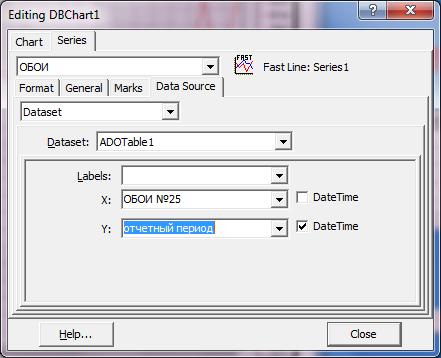
Рисунок – Установка свойств для серии «ОБОИ»
Применяем данные изменения APPLY Changes – OK.
Аналогичным образом, создаем еще необходимое количество серий, которое будет отображать данные о реализации каждого наименования обоев.
В итоге получаем следующее:
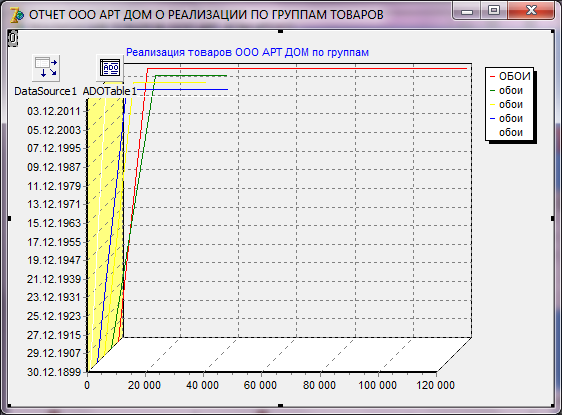
Рисунок – Графический отчет «Реализация товара ООО АРТ ДОМ по группам»
Далее переходим к работе с FORM 6. Создаем ее аналогичным образом.
В свойстве CAPTION на панели OBJECT INSPECTOR устанавливаем имя «ОТЧЕТ ООО АРТ ДОМ О РЕАЛИЗАЦИИ ИТОГО».
Данная форма будет отвечать за графический отчет. Наполним ее необходимыми компонентами.
DATA ACCESS - DATA SOURSE. В свойстве DATA SET проводим связь с ADO TABLE 1.
ADO - ADO Table. В свойстве Connection String проводим следующую операцию: BUILD Microsoft Jet 4.0 OLE DB Provider – база данных «СКЛАД ИТОГО» - ОК. Создается взаимосвязь с указанной базой данных.
В свойстве TABLE NAME выбираем таблицу «Реализация ИТОГО».
В свойстве ACTIVE ставим значение TRUE.
DATA CONTROLS – DB CHART.
В свойстве ALIGN указываем свойство ALL CLIENT. Таким образом, отчет представляется на всю страницу.
Двойным щелчком на данном компоненте открывает окно Editing DBCHART 1. Во вкладке CHART – Titles устанавливаем имя «Реализация товаров ООО АРТ ДОМ ИТОГО».
Нажимая на кнопку ADD, выбираем тип необходимой диаграммы Fast Line.
Нажимая на вкладку TITLE, переименовываем серию в «РЕАЛИЗАЦИЯ». Переходим во вкладку SERIES – DATA SOURSE.
В выпадающем списке выбираем Data set и устанавливаем ее связь с ADO Table 1. Далее выбираем значения для оси Х и для оси У.
Применяем данные изменения APPLY Changes – OK.
Аналогичным образом, создаем еще необходимое количество серий, которое будет отображать данные о реализации каждого наименования обоев.
В итоге получаем следующее:
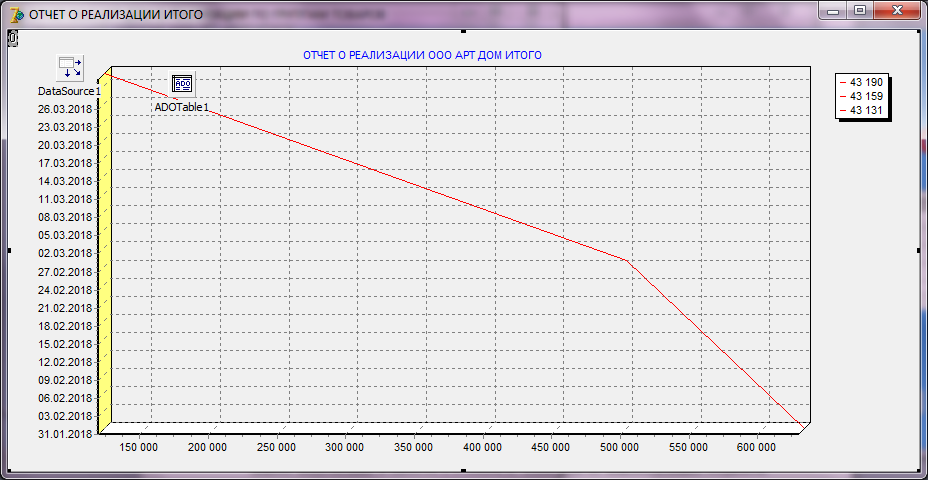
Рисунок – Графический отчет «Реализация товара ОООАРТ ДОМ ИТОГО»
Далее вернемся к компоненту BUTTON 2 на FORM 3.
В свойстве CAPTION указываем имя «ГРАФИЧЕСКИЙ ОТЧЕТ». Двойным щелчком вызываем процедуру. То есть, нажимая на кнопку «Графический отчет», пользователь попадает в окно представления графика реализации товара по группам.
procedure TForm3.Button2Click(Sender: TObject);
begin
Form5.show;
end;
end.
Далее вернемся к компоненту BUTTON 2 на FORM 4.
В свойстве CAPTION указываем имя «ГРАФИЧЕСКИЙ ОТЧЕТ». Двойным щелчком вызываем процедуру. То есть, нажимая на кнопку «Графический отчет», пользователь попадает в окно представления графика реализации товара в итоговом выражении.
procedure TForm4.Button2Click(Sender: TObject);
begin
Form6.show;
end;
end.
Далее переходим к работе с FORM 1.
Из вкладки STANDART устанавливаем компонент LABEL и три кнопки BUTTON.
В свойствах CAPTION компоненту LABEL присваиваем имя «ПРИВЕТСТВУЕТ ООО АРТ ДОМ». Выбираем шрифт, цвет и размер.
В свойствах CAPTION компоненту BUTTON 1 присваиваем имя «Реализация по группам товаров». Двойным щелчком вызываем процедуру и прописываем код:
procedure TForm1.Button1Click(Sender: TObject);
begin
Form3.show;
end;
end.
В свойствах CAPTION компоненту BUTTON 2 присваиваем имя «Учет операций на складе». Двойным щелчком вызываем процедуру и прописываем код:
procedure TForm1.Button2Click(Sender: TObject);
begin
Form2.show;
end;
end.
В свойствах CAPTION компоненту BUTTON 3 присваиваем имя «Реализация итого». Двойным щелчком вызываем процедуру и прописываем код:
procedure TForm1.Button3Click(Sender: TObject);
begin
Form4.show;
end;
end.
В итоге получается следующее:
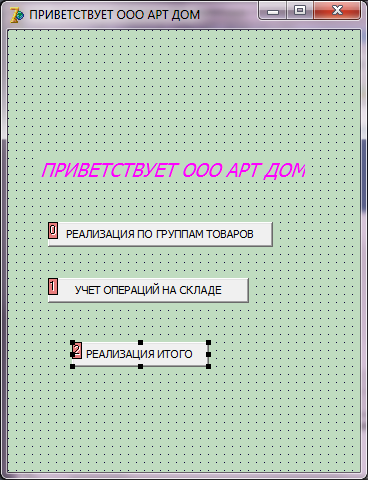
Рисунок – Вид FORM 1
Компилируем программу.
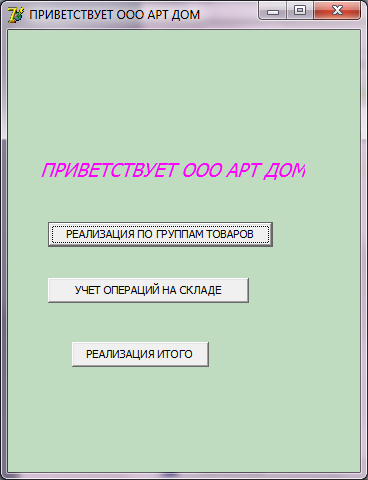
Рисунок 42 – Окно приветствия
Нажимая «Учет операций на складе» попадаем в окно:
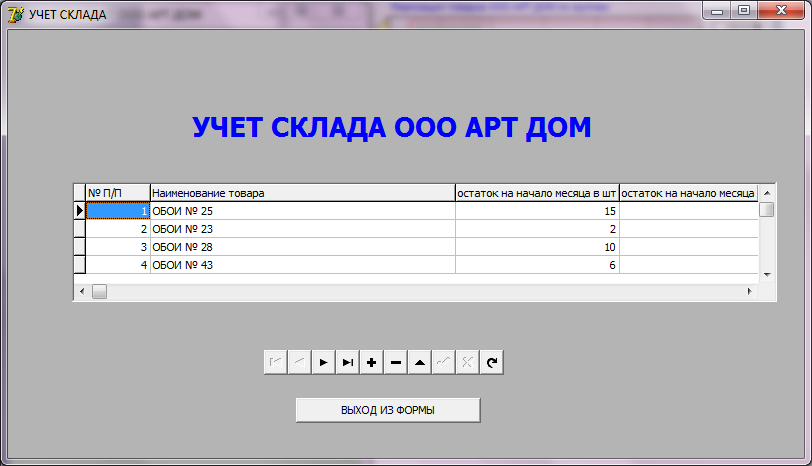
Рисунок 43– Учет операций на складе
Нажимая на «Реализацию по группам товаров» попадаем в окно:

Рисунок 44– Реализация по группам товаров
Отсюда можно вывести графический отчет:
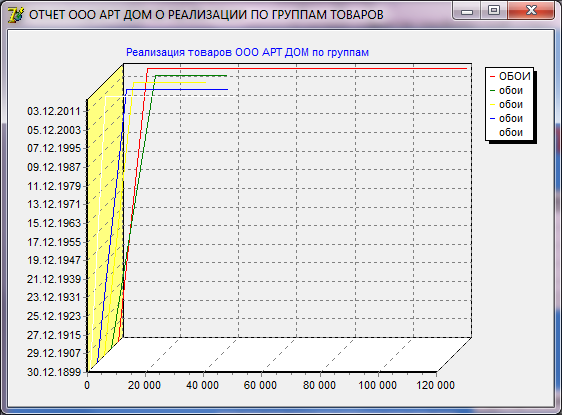
Рисунок 45– Графический отчет «Реализация по группам товаров»
Нажимая «Реализация итого» попадаем в окно:
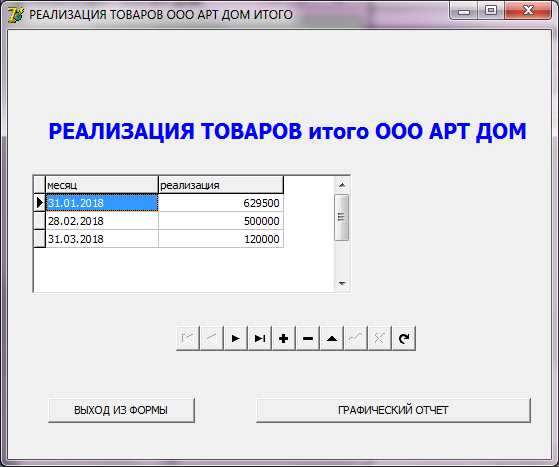
Рисунок 46– Реализация итого
Отсюда можно вывести графический отчет:
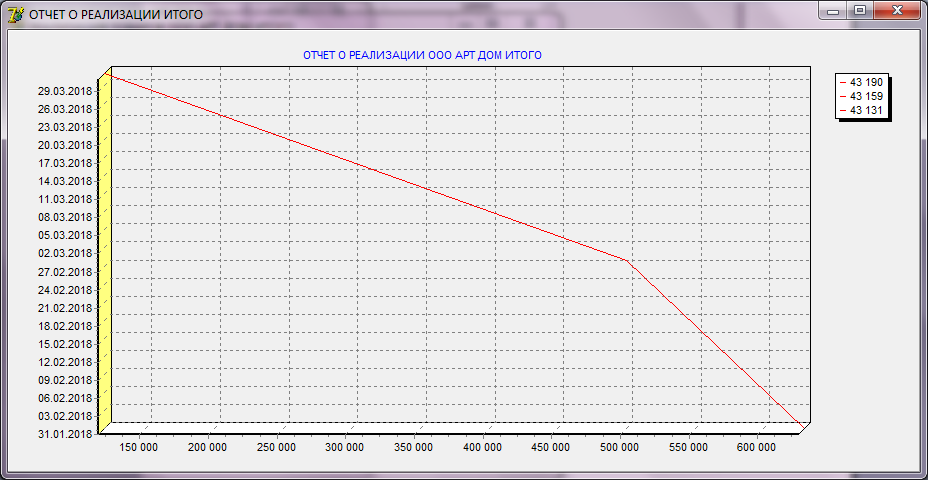
Рисунок 47 – Графический отчет «Реализация итого»
Таким образом, в заключении можно сделать следующие выводы:
В данной работе было разработано для предприятия ООО АРТ ДОМ программное обеспечение в среде программирования DELPHI 7, которая позволит автоматизировать и усовершенствовать работу склада на данном предприятии.
Созданное программное обеспечение дает предприятию ООО АРТ ДОМ следующие возможности.
- осуществлять удобный вход в программу и выбирать требуемое действие.
- посредством удобных форм заходить в необходимые документы. Например, реализация товаров на складе по группам дает возможность анализировать сколько, в каком количестве, по каким ценами и с какими остатками были реализованы различные виды обоев. Из данной формы можно выйти обратно в окно приветствия, а можно также вывести графический отчет. Отчет дает представление о состоянии реализации товаров по группам в графическом виде.
- также можно анализировать процесс учета товаров на складе.
- если необходима информация об итоговой реализации товаров на складе, то можно посредством специальной формы вывести также графический отчет.
ЗАКЛЮЧЕНИЕ
В заключении данной курсовой работы можно сделать следующие выводы:
В первой главе данной работы были определены комплекс задач автоматизации складского учета, а также был проанализирован бизнес – процесс «Складской учет». Также был рассмотрен порядок документооборота на предприятии ООО «АРТ ДОМ», выявлены основные недостатки существующего бизнес –процесса на анализируемом предприятии.
Вторая глава носит проектный характер, где представлена в виде блок-схемы модель, на основе которой будет спроектирована реализация операций бизнес – процесса «Складской учет» для предприятия ООО «АРТ ДОМ», были рассмотрены все виды информации, которые используются при реализации бизнес – процесса «Складской учет» на предприятии ООО «АРТ ДОМ».
В данной работе было разработано для предприятия ООО АРТ ДОМ программное обеспечение в среде программирования DELPHI 7, которая позволит автоматизировать и усовершенствовать работу склада на данном предприятии.
Созданное программное обеспечение дает предприятию ООО АРТ ДОМ следующие возможности.
- осуществлять удобный вход в программу и выбирать требуемое действие.
- посредством удобных форм заходить в необходимые документы. Например, реализация товаров на складе по группам дает возможность анализировать сколько, в каком количестве, по каким ценами и с какими остатками были реализованы различные виды обоев. Из данной формы можно выйти обратно в окно приветствия, а можно также вывести графический отчет. Отчет дает представление о состоянии реализации товаров по группам в графическом виде.
- также можно анализировать процесс учета товаров на складе.
- если необходима информация об итоговой реализации товаров на складе, то можно посредством специальной формы вывести также графический отчет.
СПИСОК ЛИТЕРАТУРЫ
- Осипов Д. Л. Базы данных и Delphi. Теория и практика. — СПб.: БХВ-Петербург, 2011. - 752 с.
- Лекция 5: Модели организации баз данных [онлайн] - URL: http://www.intuit.ru/studies/courses/3439/681/lecture/14023 (дата обращения 11.10.2016)
- Реляционная база данных [онлайн] - URL: http://base.mybloge.net/relyacionnaya-baza-dannyx/ (дата обращения 01.11.2016)
- Введение в базы данных. Часть 2. Настольные СУБД // А.Федоров, Н. Елманова [онлайн] - URL: http://compress.ru/article.aspx?id=10282 (дата обращения 01.11.2016)).
- Глушаков С.В., Клевцов А.Л. «Программирование в среде Delphi 7.0». 2003г. с.528.
- Обзор языков программирования и средств разработки на их основе [онлайн] - URL: http://bukvi.ru/computer/obzor-yazykov-programmirovaniya-i-sredstv-razrabotki-na-ix-osnove.html (дата обращения 11.05.2018)
- Преимущества и особенности Delphi [онлайн] - URL: http://starik2222.narod.ru/trpp/lec/11.htm (дата обращения 11.05.2018)
- Преимущества Delphi и напутствие начинающему программисту [онлайн] - URL: http://pisali.ru/raferti/41237/ (дата обращения 11.05.2018)
- Фленов М.Е. «Библия Delphi». 2012г. с.880 (3-е издание).
ПРИЛОЖЕНИЕ 1
unit Unit1;
interface
uses
Windows, Messages, SysUtils, Variants, Classes, Graphics, Controls, Forms,
Dialogs, StdCtrls;
type
TForm1 = class(TForm)
Label1: TLabel;
Button1: TButton;
Button2: TButton;
Button3: TButton;
procedure Button1Click(Sender: TObject);
procedure Button2Click(Sender: TObject);
procedure Button3Click(Sender: TObject);
private
{ Private declarations }
public
{ Public declarations }
end;
var
Form1: TForm1;
implementation
uses Unit3, Unit2, Unit4;
{$R *.dfm}
procedure TForm1.Button1Click(Sender: TObject);
begin
Form3.show;
end;
procedure TForm1.Button2Click(Sender: TObject);
begin
Form2.show;
end;
procedure TForm1.Button3Click(Sender: TObject);
begin
Form4.show;
end;
end.
unit Unit2;
interface
uses
Windows, Messages, SysUtils, Variants, Classes, Graphics, Controls, Forms,
Dialogs, StdCtrls, DB, ADODB, Grids, DBGrids, ExtCtrls, DBCtrls;
type
TForm2 = class(TForm)
DataSource1: TDataSource;
DBNavigator1: TDBNavigator;
DBGrid1: TDBGrid;
ADOConnection1: TADOConnection;
ADOTable1: TADOTable;
Button1: TButton;
Label1: TLabel;
procedure Button1Click(Sender: TObject);
private
{ Private declarations }
public
{ Public declarations }
end;
var
Form2: TForm2;
implementation
{$R *.dfm}
procedure TForm2.Button1Click(Sender: TObject);
begin
close;
end;
end.
unit Unit3;
interface
uses
Windows, Messages, SysUtils, Variants, Classes, Graphics, Controls, Forms,
Dialogs, StdCtrls, DB, ADODB, ExtCtrls, DBCtrls, Grids, DBGrids;
type
TForm3 = class(TForm)
DataSource1: TDataSource;
DBGrid1: TDBGrid;
DBNavigator1: TDBNavigator;
ADOConnection1: TADOConnection;
ADOTable1: TADOTable;
Button1: TButton;
Button2: TButton;
Label1: TLabel;
procedure Button1Click(Sender: TObject);
procedure Button2Click(Sender: TObject);
private
{ Private declarations }
public
{ Public declarations }
end;
var
Form3: TForm3;
implementation
uses Unit5;
{$R *.dfm}
procedure TForm3.Button1Click(Sender: TObject);
begin
Close;
end;
procedure TForm3.Button2Click(Sender: TObject);
begin
Form5.show;
end;
end.
unit Unit4;
interface
uses
Windows, Messages, SysUtils, Variants, Classes, Graphics, Controls, Forms,
Dialogs, StdCtrls, DB, ADODB, ExtCtrls, DBCtrls, Grids, DBGrids;
type
TForm4 = class(TForm)
DataSource1: TDataSource;
DBGrid1: TDBGrid;
DBNavigator1: TDBNavigator;
ADOConnection1: TADOConnection;
ADOTable1: TADOTable;
Label1: TLabel;
Button1: TButton;
Button2: TButton;
procedure Button1Click(Sender: TObject);
procedure Button2Click(Sender: TObject);
private
{ Private declarations }
public
{ Public declarations }
end;
var
Form4: TForm4;
implementation
uses Unit6;
{$R *.dfm}
procedure TForm4.Button1Click(Sender: TObject);
begin
Close;
end;
procedure TForm4.Button2Click(Sender: TObject);
begin
Form6.show;
end;
end.
unit Unit5;
interface
uses
Windows, Messages, SysUtils, Variants, Classes, Graphics, Controls, Forms,
Dialogs, TeEngine, Series, ExtCtrls, TeeProcs, Chart, DbChart, DB, ADODB;
type
TForm5 = class(TForm)
DataSource1: TDataSource;
ADOTable1: TADOTable;
DBChart1: TDBChart;
Series1: TFastLineSeries;
Series2: TFastLineSeries;
Series3: TFastLineSeries;
Series4: TFastLineSeries;
Series5: TFastLineSeries;
private
{ Private declarations }
public
{ Public declarations }
end;
var
Form5: TForm5;
implementation
{$R *.dfm}
end.
unit Unit6;
interface
uses
Windows, Messages, SysUtils, Variants, Classes, Graphics, Controls, Forms,
Dialogs, TeEngine, Series, DB, ADODB, ExtCtrls, TeeProcs, Chart, DbChart;
type
TForm6 = class(TForm)
DBChart1: TDBChart;
DataSource1: TDataSource;
ADOTable1: TADOTable;
Series1: TFastLineSeries;
private
{ Private declarations }
public
{ Public declarations }
end;
var
Form6: TForm6;
implementation
{$R *.dfm}
end.
-
Преимущества Delphi и напутствие начинающему программисту [онлайн] - URL: http://pisali.ru/raferti/41237/ (дата обращения 11.05.2018) ↑
- Влияние информационных сетей на становление современного общества
- Компетенции и компетентность современных специалистов и менеджеров ( Проблема компетенций и компетентности специалистов в литературных источниках)
- Формирование налогового учета, как элемента учетной системы организации, его взаимосвязь с бухгалтерским учетом(Виды учета. Основные определения.)
- Теоретические аспекты международных стандартов учета
- Понятие и виды наследования(Основания наследования)
- Менеджмент человеческих ресурсов (Анализ управления человеческими ресурсами в ООО «Экоклинкер»)
- Эволюция интерфейса
- Выбор стиля руководства в организации
- Налог на имущество организаций. Налог на имущество физических лиц (Теоретические аспекты налога на имущество в налоговой системе РФ)
- Порядок проведения приватизации. Рекомендации по совершенствованию процесса приватизации (на примере Пермского края)
- Менеджмент человеческих ресурсов
- Анализ технологий совершения компьютерных преступлений

